Välja data för ekonomi och drift i Azure Synapse Link for Dataverse
Med Microsoft Azure Synapse Link for Dataverse kan du välja data från Dynamics 365-appar för ekonomi och drift. Använd Azure Synapse Link för att kontinuerligt exportera data från appar för ekonomi och drift till Azure Synapse Analytics och Azure Data Lake Storage Gen2.
Azure Synapse Link for Dataverse är en tjänst som är avsedd för big dataanalys för företag. Den ger skalbar hög tillgänglighet och funktioner för haveriberedskap. Data lagras i Common Data Model-formatet, vilket ger semantisk konsistens mellan program och distributioner.
Azure Synapse Link for Dataverse innehåller följande funktioner som du kan använda med data för ekonomi och drift:
- Du kan välja både standardentiteter och anpassade ekonomi- och driftentiteter och tabeller.
- Det finns stöd för kontinuerlig replikering av entitets- och tabelldata. Skapa, uppdatera och ta bort (CUD) transaktioner stöds också.
- Du kan länka eller avlänka miljön till Azure Synapse Analytics och/eller Data Lake Storage Gen2 i din Azure-prenumeration. Du behöver inte gå till Azure-portalen eller Microsoft Dynamics Lifecycle Services för att konfigurera systemet.
- Du kan välja data och utforska genom att använda Azure Synapse. Du behöver inte köra externa verktyg för att konfigurera Synapse Analytics-arbetsytor.
- Alla funktioner Azure Synapse Link for Dataverse stöds. Dessa funktioner omfattar tillgänglighet i alla regioner, spara som Parquet Delta-filer och begränsade lagringskonton.
- Tabellbegränsningarna i tjänsten Exportera till Data Lake är inte tillämpliga i Azure Synapse Link for Dataverse.
- Som standard är det möjligt att spara i Parquet Delta Lake-format för ekonomi- och driftdata, så att svarstiderna för frågor går snabbare.
Anteckning
Den här funktionen är vanligtvis tillgänglig med versioner av appar för ekonomi och drift som visas i följande lista. Om du inte har tillämpat dessa programversioner än installerar du den senaste kumulativa uppdateringen så att du kan använda den här funktionen.
- 10.0.38 (PU62) kumulativ uppdatering 7.0.7120.59 eller senare
- 10.0.37 (PU61) kumulativ uppdatering 7.0.7068.109 eller senare.
- 10.0.36 (PU60) kumulativ uppdatering 7.0.7036.133 eller senare.
Du kan behöva installera ytterligare uppdateringar för de senaste korrigeringarna. Mer information: [Kända begränsningar med ekonomi- och driftstabeller]
Om du planerar att använda funktionen Exportera till datasjö som är en funktion för appar för ekonomi och drift, bör du överväga att i stället använda datastöd för Azure Synapse Link med appar för ekonomi och drift. Gå till meddelanden för programvarulivscykel relaterade till Exportera till datasjö-funktionen för mer information. För vägledning och verktyg att uppgradera från export till data lake till Azure Synapse Link gå till övergång från äldre datagenereringstjänster och även TechTalk-serien: Synapse Link för Dataverse: Övergång från export till Azure Data Lake till Synapse Link
Förutsättningar
Du måste ha en sandbox-miljö för ekonomi och drift (Nivå-2) eller högre miljö.
För validering kan du också använda en Power Platform-miljö som tillhandahålls med ERP-baserade mallar
Du kan använda en nivå 1-miljö, även kallad molnbaserad miljö, för bevis på konceptvalideringar. Dina miljöer måste vara version 10.0.36 (PU 60) kumulativ uppdatering 7.0.7036.133 eller senare.
Anteckning
Med tillgängligheten av Power Platform-miljö som tillhandahålls med ERP-baserade mallar, även kända som enhetliga miljöer, erbjuder Microsoft begränsat stöd för molnbaserade miljöer (CHE) den 1 juni 2024. Om du använder molnbaserade miljöer kan du överväga att flytta till en Power Platform-miljö som tillhandahålls med ERP-baserade mallar.
Miljön för appar för ekonomi och drift måste länkas till Microsoft Power Platform. Mer information: Koppla din miljön för ekonomi och drift med Microsoft Power Platform
Aktivera konfigurationsnyckel Sql radversion ändringsspårning. Mer information: Lägga till konfigurationer i miljö för appar för ekonomi och drift.
Du kan också lägga till ekonomi- och driftdata till ett befintligt lagringskonto som konfigurerats med Azure Synapse Link. Du måste ha tillgång till en Azure-prenumeration så att du kan skapa en ny SynapseL Link-profil.
Beroende på hur du planerar att använda appar för ekonomi och drift finns det ytterligare krav som visas här.
| Hur du planerar att förbruka data | Azure Synapse Link-funktion du använder | Förutsättningar och Azure-resurser behövs |
|---|---|---|
| Få tillgång till ekonomi- och driftstabeller via Synapse-fråga Tabeller för appar för ekonomi och drift sparas i delta parquet-format, vilket ger bättre läsprestanda. Du kan inte välja tabeller för appar för ekonomi och drift som ska sparas i CSV-format. |
Gå till Lägga till tabeller för ekonomi och drift i Azure Synapse Link | Azure Data Lake Azure Synapse workspace Spark-pool för Azure Synapse |
| Läs in inkrementella dataändringar i ditt eget nedströms datalager Systemet sparar ändringar av infiltrering i filer i CSV-format. Du behöver inte ta med Synapse workspace eller Spark-poolen eftersom dina data sparas i CSV-format. |
Gå till Få åtkomst till inkrementella dataändringar från ekonomi och drift Gå också till Azure Synapse Link – stegvis uppdatering) |
Azure Data Lake |
| Få tillgång till ekonomi- och driftstabeller via Microsoft Fabric Du behöver inte ta med din egen förvaring, Synapse-arbetsyta eller Spark-pool eftersom systemet använder Dataverse storage and compute resources |
Länka till Fabric | Microsoft Fabric arbetsyta |
Länka din miljö för ekonomi och drift med Microsoft Power Platform
Kontrollera med systemadministratör för ekonomi och drift huruvida din miljö för ekonomi och drift är länkad till Power Platform.
Kontrollera att miljön för appar för ekonomi och drift är länkad till Microsoft Power Platform genom att gå till sidan Miljö i Lifecycle Services.
Du kan länka till Microsoft Power Platform när du distribuerar den nya miljön. Du kan också länka befintliga miljöer med Power Platform. Mer information om Microsoft Power Platform-integrering finns i Aktivera Microsoft Power Platform-integrering.
Anteckning
Konfiguration med dubbla skrivinställningar krävs inte för att aktivera data för ekonomi och drift i Azure Synapse Link.
Lägga till konfigurationer i miljö för appar för ekonomi och drift
Du måste aktivera konfigurationsnyckeln Sql radversion ändringsspårning i din ekonomi- och driftsmiljö. I ekonomi- och driftversioner 10.0.39 (PU63) eller senare kan denna konfigurationsnyckel vara aktiverad som standard.
Om du vill aktivera konfigurationsnyckeln måste du aktivera underhållsläge. För mer information, se Slå på och av underhållsläget i DevTest/Demo-miljöer som är värd i kundens prenumeration.
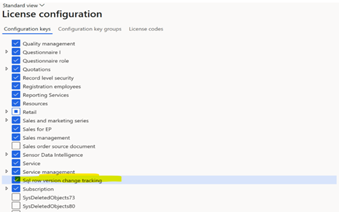
När spårning av radversionsförändringar har aktiverats kan en systemhändelse som utlöses i miljön orsaka omstart av tabeller i Exportera till datasjö. Om du har nedströms förbrukningspipelines kan du behöva initiera om pipelines. Mer information finns i: Vissa tabeller har initierats utan användaråtgärder.
Ytterligare steg för att konfigurera en molnvärdmiljö
Anteckning
Med tillgängligheten av Power Platform-miljö som tillhandahålls med ERP-baserade mallar, även kända som enhetliga miljöer, erbjuder Microsoft begränsat stöd för molnbaserade miljöer (CHE).
Om du använder molnvärdmiljöer måste du utföra följande konfigurationssteg:
Slutför en fullständig databassynkronisering (DBSync) och använd Visual Studio för att slutföra underhållsläget.
Du måste aktivera funktionen DMFEnableSqlRowVersionChangeTrackingIndexing och DMFEnableCreateRecIdIndexForDataSynchronization för att skapa index som krävs för datasynkronisering. Om funktionen för inaktivt sql-index aktiveras skapas SQL-index för fälten
RecIdochSysRowVersionom de saknas. Du kan aktivera förhandsversionerna genom att köra dessa SQL-uttryck i miljöer på nivå 1. Dessa index skapas i högre miljöer när du aktiverar ändringsspårning i en tabell eller en entitet.
INSERT INTO SYSFLIGHTING (FLIGHTNAME, ENABLED) VALUES('DMFEnableSqlRowVersionChangeTrackingIndexing', 1)
INSERT INTO SYSFLIGHTING (FLIGHTNAME, ENABLED) VALUES('DMFEnableCreateRecIdIndexForDataSynchronization', 1)
- Du måste köra följande skript för att utföra inledande indexeringsåtgärder i miljön. Om du inte kör skriptet i CHE-miljön, ser du felet "FnO-812" när du lägger till dessa tabeller till Azure Synapse Link. Den här processen aktiveras automatiskt med begränsat läge eller andra högre miljöer.
SET NOCOUNT ON;
print 'Put system in Maintainance mode'
print ''
UPDATE SQLSYSTEMVARIABLES SET VALUE = 1 WHERE PARM = 'CONFIGURATIONMODE'
SET NOCOUNT OFF;
DECLARE @SchemaName NVARCHAR(MAX) = 'dbo';
DECLARE @TableId INT;
DECLARE @TableName NVARCHAR(250);
DECLARE @SQLStmt NVARCHAR(MAX);
DECLARE @SlNo INT = 0;
DECLARE Table_cursor CURSOR LOCAL FOR
SELECT T.ID, T.Name
FROM TABLEIDTABLE T
WHERE T.Name in (
SELECT PHYSICALTABLENAME AS TableName FROM AIFSQLROWVERSIONCHANGETRACKINGENABLEDTABLES
UNION SELECT REFTABLENAME AS TableName FROM BUSINESSEVENTSDEFINITION WHERE CHANNEL LIKE 'AthenaFinanceOperationsTableDa%'
)
-- if the concerned tables are not in the above list, then replace the above cursor query with following cursor query
-- and manually enter the tablenames in the where clause
-- DECLARE Table_cursor CURSOR LOCAL FOR
-- SELECT T.ID, T.Name
-- FROM TABLEIDTABLE T
-- WHERE T.Name in ( 'TableName1', 'TableName2', .....)
OPEN Table_cursor;
FETCH NEXT FROM Table_cursor INTO @TableId, @TableName;
WHILE @@FETCH_STATUS = 0
BEGIN
BEGIN TRY
BEGIN TRAN
BEGIN
-- Script timeout in milliseconds
SET LOCK_TIMEOUT 1000;
SET @SlNo = @SlNo + 1;
-- Add SYSROWVERSION index
IF NOT EXISTS (SELECT TOP 1 1
FROM sys.indexes i
INNER JOIN sys.index_columns ic ON ic.index_id = i.index_id AND ic.object_id = i.object_id
INNER JOIN sys.columns c ON c.object_id = ic.object_id AND c.column_id = ic.column_id
INNER JOIN sys.tables t ON t.object_id = c.object_id
INNER JOIN sys.schemas s ON s.schema_id = t.schema_id
WHERE s.name = @SchemaName AND ic.index_column_id = 1 AND ic.is_included_column = 0 AND t.name = @TableName AND c.name = 'SYSROWVERSION'
)
BEGIN
SET @SQLStmt = '
CREATE NONCLUSTERED INDEX AIF_I_' + CAST(@TableId as nvarchar) + 'SQLROWVERSIONIDX
ON ' + @SchemaName + '.' + @TableName + ' ([SYSROWVERSION] ASC)
WITH (ONLINE = ON, OPTIMIZE_FOR_SEQUENTIAL_KEY = ON)
ON [PRIMARY]
';
EXEC sp_executesql @SQLStmt;
END
-- Add RECID index
IF NOT EXISTS (SELECT TOP 1 1
FROM sys.indexes i
INNER JOIN sys.index_columns ic ON ic.index_id = i.index_id AND ic.object_id = i.object_id
INNER JOIN sys.columns c ON c.object_id = ic.object_id AND c.column_id = ic.column_id
INNER JOIN sys.tables t ON t.object_id = c.object_id
INNER JOIN sys.schemas s ON s.schema_id = t.schema_id
WHERE s.name = @SchemaName AND ic.index_column_id = 1 AND ic.is_included_column = 0 AND t.name = @TableName AND c.name = 'RECID'
)
BEGIN
SET @SQLStmt = '
CREATE NONCLUSTERED INDEX AIF_I_' + CAST(@TableId as nvarchar) + 'RECIDDATASYNCIDX
ON ' + @SchemaName + '.' + @TableName + ' ([RECID] ASC)
WITH (ONLINE = ON, OPTIMIZE_FOR_SEQUENTIAL_KEY = ON)
ON [PRIMARY]
';
EXEC sp_executesql @SQLStmt;
END
SET LOCK_TIMEOUT 0;
END
COMMIT TRAN
print cast(@SlNo as nvarchar) + '. ' + @SchemaName + '.' + @TableName + '(' + cast(@TableId as nvarchar) + ') => succeeded'
END TRY
BEGIN CATCH
print cast(@SlNo as nvarchar) + '. ' + @SchemaName + '.' + @TableName + '(' + cast(@TableId as nvarchar) + ') => SQL error[' + cast(ERROR_NUMBER() as nvarchar) + '] : ' + ERROR_MESSAGE()
ROLLBACK TRAN
END CATCH
FETCH NEXT FROM Table_cursor INTO @TableId, @TableName;
END
CLOSE Table_cursor
DEALLOCATE Table_cursor
SET NOCOUNT ON;
print ''
print 'Put system out of Maintainance mode'
UPDATE SQLSYSTEMVARIABLES SET VALUE = 0 WHERE PARM = 'CONFIGURATIONMODE'
SET NOCOUNT OFF;
print ''
print 'Finished'
- Starta om programservern genom att utföra en IISReset-åtgärd från kommandoraden.
Lägg till tabeller för ekonomi och drift i Azure Synapse Link
Du kan aktivera både ekonomi- och drifttabeller och entiteter för appar för ekonomi och drift i Azure Synapse Link for Dataverse. Det här avsnittet är fokuserat på tabeller för ekonomi och drift.
- Logga in på Power Apps och välj sedan den miljö du vill ha.
- I vänstra navigeringsfönstret, välj Azure Synapse Link.
- På kommandoraden på sidan Synapse Link väljer du + Ny länk till datasjö.
- Välj Anslut till Azure Synapse Analytics arbetsytan och välj sedan prenumeration, resursgrupp och arbetsytans namn.
- Välj Använd Spark-pool för bearbetning och välj sedan den förinställda Spark-pool och lagringskontot.
- Välj Nästa.
- Lägg till de tabeller som du vill exportera. Du kan välja ekonomi- och driftstabeller om förutsättningarna uppfylls.
- Välj Avancerad, välj Visa avancerade konfigurationsinställningar Ange tidsintervall i minuter för hur ofta uppdateringar ska installeras. Alternativen Lägg endast till och Partition som är tillgängliga på tabellnivån ignoreras för ekonomi- och drifttabeller eftersom systemet bestämmer partitioneringstrategin.
- Välj Spara. De valda tabellerna är initierade och redo för rapportering.
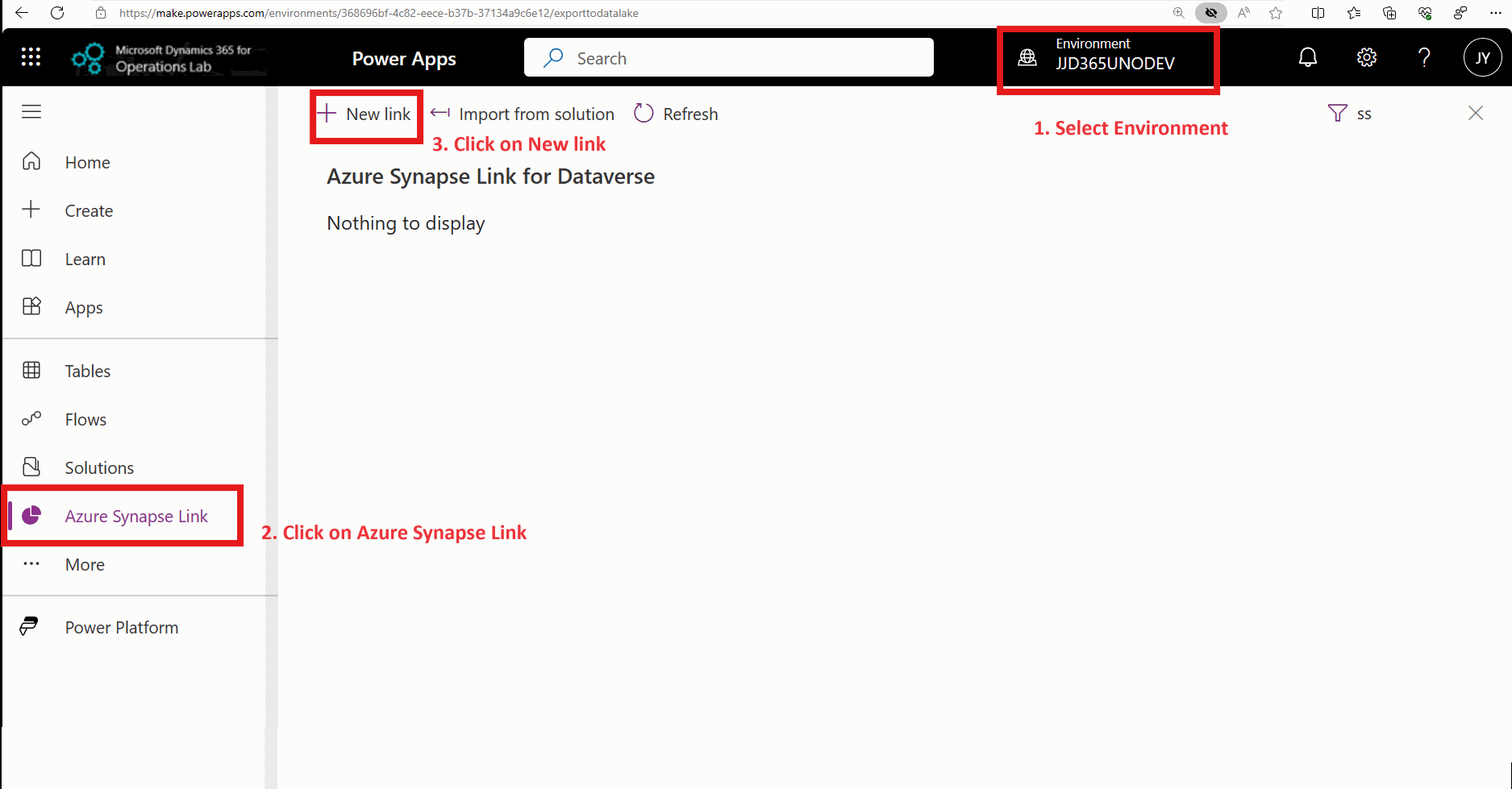
Anteckning
- Tabeller med appar för ekonomi och drift tillåts bara i Azure Synapse Link. Beslutsfattare kan inte se dem i området Tabeller i Power Apps (make.powerapps.com).
- Du behöver inte definiera tabeller för appar för ekonomi och drift som virtuella tabeller och du behöver inte aktivera ändringsspårning för varje tabell.
För att inkludera ekonomi- och driftstabeller i Synapse Link måste du aktivera Delta Lake-funktionen i din Synapse Link-profil. Valet av ekonomi- och drifttabeller är inte synligt om din Synapse Link-profil inte är konfigurerad för Delta lake.
Tidsintervall för Delta Lake-konvertering avgör hur ofta tabelldata uppdateras i delta-format. För uppdateringar nästan i realtid, välj 15 minuter eller en timme som önskad uppdaterad tid internt. Välj dagligt tidsintervall om uppdateringar nästan i realtid inte krävs. Delta-konvertering förbrukar beräkningsresurser från Spark-poolen som du har tillhandahållit i konfigurationen av Synapse Link-profilen. Ju lägre tidsintervall, desto mer beräkningsresurser förbrukas och du kan ådra dig mer kostnader. Öppna Spark-poolen i Azure-portalen för att se beräkningskostnaden.
I händelse av att systemet stötte på ett fel under den första synkroniseringen eller uppdateringarna, kommer du att se en felikon och en pekare till felsökningsdokument som kan användas för att diagnostisera och lösa felet.
Kända begränsningar med ekonomi- och driftstabeller
För tillfället finns det begränsningar med tabeller för ekonomi och drift och Azure Synapse Link. Vi arbetar med att åtgärda begränsningarna. Om du vill ha mer information om det kommande arbetet och hålla kontakten med produktteamet kan du gå med i förhandsgranskning Viva Engage-gruppen.
Du måste skapa en ny Azure Synapse Link-profilen. Det går inte att lägga till tabeller över appar för ekonomi och drift i befintliga Azure Synapse Link-profiler.
Ser du inte alla tabeller? Upp till 2 750 tabeller för appar för ekonomi och drift från Microsoft är redan aktiverade i Azure Synapse Link med programversion 10.0.38. Om du har en tidigare version av appar för ekonomi och drift kanske inte alla obligatoriska tabeller aktiveras som standard. Du kan aktivera fler tabeller själv genom att utöka tabellegenskaperna och aktivera funktionen för ändringsspårning. Mer information om hur du aktiverar ändringsspårning finns i Aktivera spårning av radversionsändring för tabeller.
Ser du inte anpassade tabeller? Du måste aktivera ändringsspårning för dem. Mer information: Aktivera spårningsändringar för radversion för tabeller Om du använder en molnstyrd miljö (CHE) måste du utföra en databassynkronisering för att ändringarna ska speglas.
Du kan välja maximalt 1 000 tabeller i en Azure Synapse Link-profil. Om du vill aktivera fler tabeller skapar du en annan Azure Synapse Link-profil.
Om den valda tabellen innehåller datakolumner som är skyddade via AOS-auktorisering ignoreras dessa kolumner och den exporterade informationen innehåller inte kolumnen. Till exempel i en anpassad tabell med namnet CustTable har kolumnen TaxLicenseNum metadataegenskapen AOS auktorisering angett till Ja. Denna kolumn ignoreras när CustTable-data exporteras med Azure Synapse Link.
Anteckning
Uppdatera miljön för ekonomi och drift till dessa versioner eller senare så att auktoriserat AOS-fält aktiveras:
- PU 63:7.0.7198.105
- PU 62:7.0.7120.159
Med den här uppdateringen läggs AOS-auktoriseringsfält till i tabeller:
- Inkrementella uppdateringar inkluderar denna kolumn.
- Ändrade poster visar kolumnerna och värdet.
- Fullständig uppdatering innehåller dessa fält och alla värden.
När en tabell för ekonomi och drift som lagts till i Azure Synapse Link säkras via utökningsbara policyer för datasäkerhet kanske systemet inte exporterar data. Detta problem har åtgärdats i den senaste programuppdateringen.
Anteckning
Tillgängliga uppdateringar för tabeller för ekonomi och drift med Azure Synapse Link for Dataverse:
- Version 10.0.39 (PU63) kumulativ uppdatering 10.0.1860.50
- Version 10.0.38 (PU62) kumulativ uppdatering 10.0.1777.135
- Version 10.0.37 (PU61) kumulativ uppdatering 10.0.1725.175
Du måste använda en kvalitetsversion där systemet kringgår utökningsbara datasäkerhetsprinciper för Azure Synapse Link-tjänsten.
Om det finns apptabeller för ekonomi och drift som visar giltigt tidstämpelbeteende exporteras endast dataraderna som för närvarande är giltiga med Azure Synapse Link. Till exempel tabellen ExchangeRate innehåller både nuvarande och tidigare växelkurser. Endast giltiga växelkurser exporteras i Azure Synapse Link. Detta problem har åtgärdats i den senaste programuppdateringen visad här.
Anteckning
Tillgängliga uppdateringar för tabeller för ekonomi och drift med Azure Synapse Link for Dataverse:
- Version 10.0.40 (PU64) plattformsuppdatering 7.0.7120.179
- Version 10.0.39 (PU63) plattformsuppdatering 7.0.7198.143
- Version 10.0.38 (PU62) plattformsuppdatering 7.0.7279.58
Med den här uppdateringen läggs förfallna datarader till i tabeller. Du måste göra en fullständig uppdatering så att föregående rader inkluderas.
Om den valda tabellen innehåller datakolumner som är av typen Matris ignoreras dessa kolumner och den exporterade informationen innehåller inte kolumnen. I till exempel en anpassad tabell med namnet WHSInventTable är kolumnerna Filterkod och Filtergrupp av typen matris. Dessa kolumner exporteras inte med Azure Synapse Link. Detta problem har åtgärdats i den senaste programuppdateringen visad här.
Anteckning
Tillgängliga uppdateringar för tabeller för ekonomi och drift med Azure Synapse Link for Dataverse:
- Plattformsuppdatering 7.0.7367.0 version 10.0.41 (PU65) eller senare
- Plattformsuppdatering 7.0.7279.115 version 10.0.40 (PU64) eller senare
- Plattformsuppdatering 7.0.7198.186 version 10.0.39 (PU63) eller senare
I den här uppdateringen läggs matristypsfält till i tabeller. Du måste göra en fullständig uppdatering så att föregående rader inkluderas.
Tabellarv och härledda tabeller är begrepp i appar för ekonomi och drift. När du väljer en härledd tabell från appar för ekonomi och drift ingår inte fält från motsvarande bastabell för tillfället. Du måste välja grundtabell utöver den härledda tabellen om du behöver åtkomst till dessa fält. Det går att använda den här FastTrack-lösningen som tillhandahålls på GitHub. Med den här lösningen skapas vyer som innehåller kolumner från grundtabeller.
Appar för ekonomi och drift som har lagts till i en Azure Synapse Link-profil kan tas bort när en serverdel återställs i Dataverse. Kopiera och klistra in en kommaavgränsad lista med tabeller i sökrutan i alternativet hantera tabeller för att välja en lista med tabeller samtidigt.
När en databas med appar för ekonomi och drift återställs måste tabellerna som läggs till i en Azure Synapse Link-profil återinitierad. Innan du återinitierar tabeller för ekonomi och drift måste du också återställa Dataverse-databasen. När du har återställt databasen måste du lägga till tabeller för ekonomi och drift i profilen. Kopiera och klistra in en kommaavgränsad lista med tabeller i sökrutan i alternativet hantera tabeller för att välja en lista med tabeller samtidigt.
Appar för ekonomi och drift som ingår i en Azure Synapse Link-profil kan inte migreras till en annan miljö med hjälp av funktionen för import- och exportprofil i Azure Synapse Link.
Speciella fält som
TimeZoneID(TZID), binärfält i tabeller för ekonomi och drift aktiveras inte i Azure SynapseL Link.Mellanlagring och tillfälliga tabelltyper i appar för ekonomi och drift är inte tillåtna i Azure Synapse Link.
Följande tabeller, som kallas kerneltabeller i appar för ekonomi och drift, stöds av Fabric och Synapse Link. Dessa tabeller är speciella och du behöver inte aktivera ändringsspårning. Dessutom uppdateras de var 24:e timme och uppdateras inte nästan i realtid eftersom data inte ändras ofta:
DATAAREA,,USERINFOSECURITYROLESECURITYUSERROLESQLDICTIONARYPARTITIONSSECURITYPRIVILEGETIMEZONESLISTSECURITYDUTYSECURITYSUBROLESECURITYUSERROLECONDITIONDATABASELOGSECURITYROLERUNTIMESECURITYROLEPRIVILEGEEXPLODEDGRAPHSECURITYROLEDUTYEXPLODEDGRAPHTIMEZONESRULESDATASECURITYROLEEXPLODEDGRAPHUSERDATAAREAFILTERSYSINHERITANCERELATIONSFunktionerna Åtkomst till tabeller för ekonomi och drift via Synapse-fråga och Åtkomst till tabeller för ekonomi och drift via Microsoft Fabric är inte tillgängliga i regionen Kina.
Få tillgång till inkrementella dataändringar från ekonomi och drift
För att ladda inkrementella dataändringar från ekonomi och drift till ditt eget nedströms informationslager, skapa en Azure Synapse Link-profil som endast tillhandahåller inkrementell data. Azure Synapse Link ger en initial export av alla datarader och ger dig sedan tillgång till data som ändras med jämna mellanrum. Data tillhandahålls i CSV-filer lagrade i tidsstämplade mappar och du kan enkelt konsumera data med Azure Data Factory eller andra dataverktyg. Mer information: Azure Synapse Link – inkrementell uppdatering
Att skapa en Azure Synapse Link profil med inkrementell data:
- Logga in på Power Apps och välj sedan den miljö du vill ha.
- I vänstra navigeringsfönstret, välj Azure Synapse Link.
- På sidan Azure Synapse Link for Dataverse, välj + Ny länk i kommandofältet.
- Välj Prenumeration, Resursgrupp och Lagringskonto. Du behöver inte tillhandahålla en Synapse workspace eller en Spark-pool.
- Välj Nästa. Alternativet att välja tabeller visas.
- Välj Avancerad, välj Visa avancerade konfigureringsinställningar och aktivera sedan alternativet Aktivera inkrementell uppdatering av mappstruktur
- I fältet Tidsintervall, välj önskad frekvens för att läsa inkrementell data. Med denna frekvens partitionerar systemet data i tidsstämplade mappar så att du kan läsa data utan att påverkas av pågående skrivåtgärder.
- Välj de Dataverse-tabeller du vill. Du kan också välja ekonomi- och driftstabeller. Alternativen Lägg endast till och Partition är tillgängliga på tabellnivå ignoreras. Datafiler läggs alltid till och data partitioneras årligen.
- Välj Spara. De valda tabellerna initieras och du ser inkrementella data i lagringskontot.
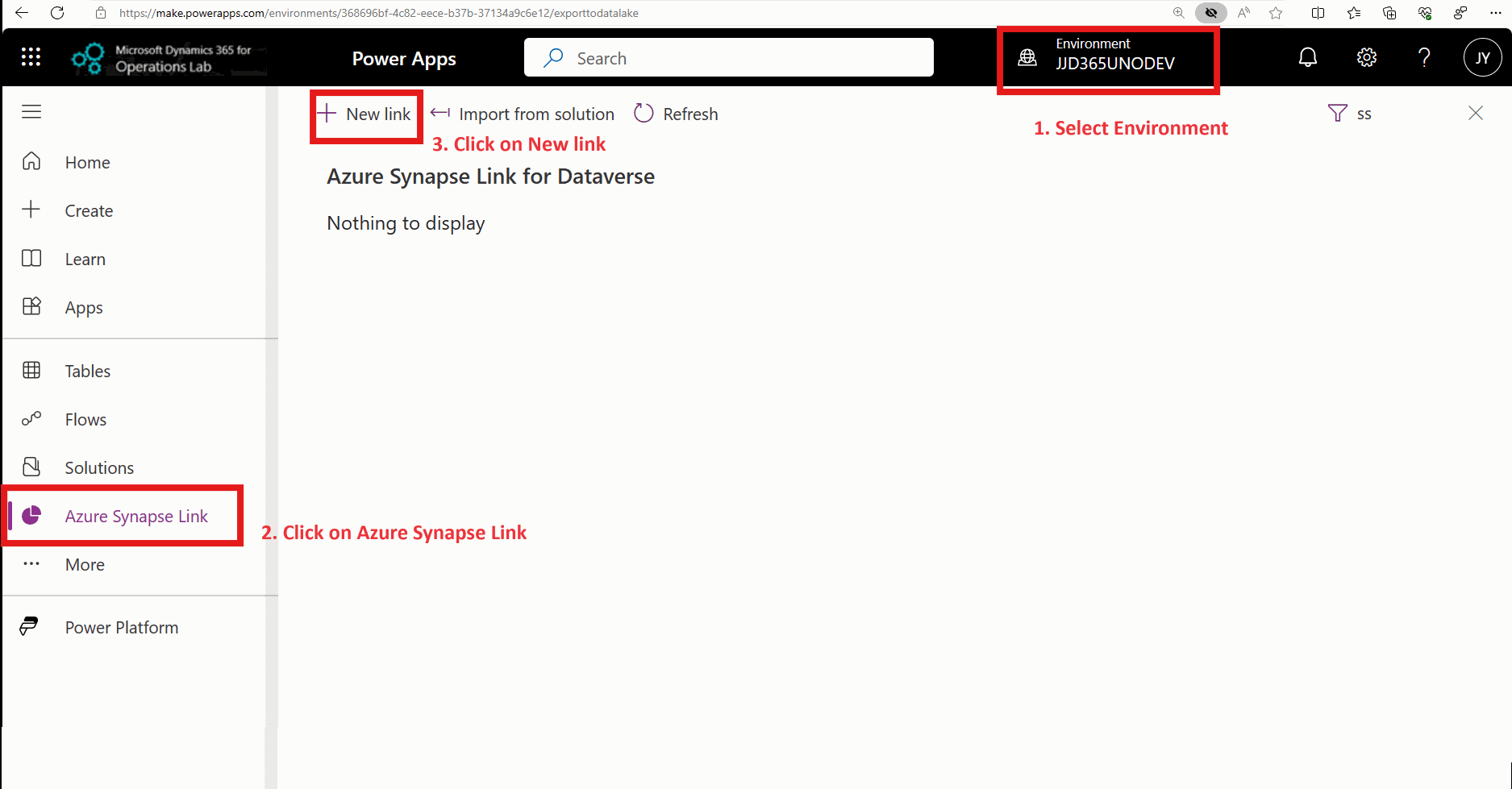
Anteckning
Om du uppgraderar från funktionen för export till datasjö, aktiverar du alternativet för inkrementella dataändringar liknande ändringsdata som Ändra flödesfunktion
Vi rekommenderar att du skapar separat Azure Synapse Link-profiler för inkrementella data och tabeller för enkel hantering.
När du väljer tabeller och aktiverar inkrementella dataändringar, återspeglar radantalet som visas på Azure Synapse Link-detaljsidan för varje tabell det totala antalet ändringar, inte antalet poster i tabellen.
Begränsningarna för ekonomi- och driftstabeller är också tillämpliga på inkrementella data från tabeller. Mer information: Kända begränsningar med ekonomi- och driftstabeller
Arbeta med data och metadata
Uppräknade fält är kodade datafält i appar för ekonomi och drift. Till exempel innehåller tabellen AssetTrans kallas TransType, som är ett fält Uppräkning. Tabellfält innehåller numeriska koder som 110, 120 eller 131, som representerar detaljerade beskrivningar som "Avskrivning", "Leasing" or "Huvudreparationer". Du kan få tillgång till dessa detaljerade beskrivningar med hjälp av tabellen GlobalOptionsMetadata som exporteras automatiskt när du väljer en tabell som innehåller uppräknade fält. Uppräknade fält kallas också för alternativetiketter eller tidigare, alternativuppsättningar. Mer information: valfria etiketter
Om metadata ändras i ekonomi- och drifttabeller läggs till exempel ett nytt fält till i en tabell och de data som exporteras i Azure Synapse Link återspeglar den senaste ändringen av metadata. Mer information: Vanliga frågor om Azure Synapse Link Om du använder för Azure Synapse Link för att fråga efter data visas de uppdaterade metadata som reflekteras i Azure Synapse Link. Om du använder ändringar av indata som inte är nödvändiga kan du söka efter uppdaterade metadata i mappen med aktuell datamapp med den senaste datumstämpeln. Mer information: inkrementell mappstruktur
Du kommer också att lägga märke till ytterligare metadatafält som läggs till av systemet för varje datarad. Förklaring av dessa fält visas Hit.
| Metadatafält | Vad det här fältet innehåller | Likvärdiga fält eller funktion i exportera till datasjö |
|---|---|---|
createdon |
Visar datum och tid då posten skapades | Härleds från tidsfältet Created Date i varje ekonomi- och driftpost. |
Createdtransactionid |
Används inte | Används inte |
Id |
Post-ID används av systemet för att unikt identifiera poster | Innehåller fältet RecID för posten från ekonomi och drift. Värdet konverteras från ett heltal till ett GUID. |
IsDelete |
Om Sant tas den här posten bort från Dataverse eller ekonomi och drift | Om borttagningen utförs vid källan raderar Exportera till datasjö raden från måldatasjön omedelbart. Azure Synapse Link utför en mjuk borttagning för tabelldata i Delta-format så att du kan identifiera borttagna rader utan att förbruka ändringsflöden. När det gäller tabelldata i Delta-filer rensas mjukt borttagna rader efter 28 dagar. Fältet IsDelete finns också tillgängligt i inkrementella uppdateringar. Om du vill få åtkomst till den senaste raden för inkrementell uppdatering isDelete är Falskt, modifieras det senaste versionsnumret och synkroniseringen på datum för ett visst ID. |
modifiedon |
Visar datum och tid när posten senast ändrades | Det här fältet fylls i från det ändrade datumtidfältet i ekonomi- och drifttabellerna. |
modifiedtransactionid |
Används internt | Använd inte det här fältet eftersom modifiedtransactionid används internt. |
SinkCreatedOn |
Anger datumet då posten skrevs till datasjön. När det gäller CSV-ändringsdata (inkrementell uppdatering) visas datum och tid data skrevs till sjön. För tabelldata i Delta-format visas datum och tid för Delta Lake-konvertering. |
Det går att använda det här datumet på samma sätt som datumtidfältet för ändrad datasjö i funktionen Exportera till datasjö. |
SinkModifiedOn |
Visar datumet när posten ändrades. Om det gäller tabeller i Delta-formatfiler samt inkrementella CSV-filer innehåller de samma datum som SinkCreatedOn. |
Det går att använda det här datumet på samma sätt som datumtidfältet för ändrad datasjö i funktionen Exportera till datasjö. |
sysdatastatecode |
Om 1 arkiveras den här posten med hjälp av funktionen för datakvarhållning. Om 0 är det en realtidspost. | Det går att det här använda fältet för att identifiera ekonomi- och driftposter som har arkiverats (och tagits bort från realtidsdata). Samma fält finns tillgängligt för CSV-ändringsdata (inkrementell uppdatering). |
sysrowversion |
Versionsnummer som finns i varje post i appar för ekonomi och drift och som avgör om ändringar har gjorts i data. Det här fältet används av systemet för att bestämma inkrementella ändringar eller deltaändringar som ska bearbetas. | sysrowversion används internt kan du använda det här fältet som en vattenstämpel för att fastställa den senaste versionen av posten som uppdaterades. Det här fältet kan vara tomt för Dynamics 365 appar för kundengagemang. |
tableid |
Innehåller ett unikt ID för varje tabell | Innehåller tabell-ID från ekonomi och drift. |
versionnumber |
Används internt – innehåller den senaste versionen av raden som har synkroniserats till datasjön. | På samma sätt som innehåller sysrowversion det här fältet den senast bearbetade versionen för tabeller för Dynamics-appar för kundengagemang. När det gäller Dynamics appar för ekonomi och drift innehåller det här fältet samma värde som sysrowversion. |
Reagera på systemhändelser och generera granskningsrapporter
Azure Synapse Link genererar händelser när dataöverföringsaktiviteter slutförs eller när ett problem påträffas. Dessa händelser registrear i Dataverse-tabeller. Det går att skapa automatiserade åtgärder och granskningsrapporter med hjälp av dessa Dataverse-tabeller. Om du till exempel har en automatisk datapipeline som kontinuerligt kopierar ändrade datarader från dina datasjö till en annan plats, kan särskilda åtgärder krävas när en tabell inaktiveras eller återaktiveras, eller när tabellmetadata uppdateras. När du skapar händelser kan du automatisera de här uppgifterna.
Om du använde affärshändelser genererade av funktionen Exportera till datasjö i ekonomi och drift för att reagera på systemhändelser kan du fortsätta få aviseringar genom Azure Synapse Link-tjänsten. Synapse Link-tjänsten innehåller ytterligare konfigurationsdata som du kan använda för att skapa granskningsrapporter och Power Apps för att övervaka specifika data av intresse. Mer information om att ta emot och använda händelser från Synapse Link finns i den här artikeln.
Den här tabellen sammanfattar händelseformuläret Exportera till datasjö och diskuterar hur du förbättrar Synapse Links konfigurationsdata.
| Händelsen Exportera till datasjö | Scenario | Använda konfigurationsdata i Synapse Link |
|---|---|---|
| Initiering slutförd | När du väljer en tabell gör systemet en första kopia av data. Den här händelsen anger att initiering för en vald tabell har slutförts. Om flera tabeller är aktiverade i miljön får du flera händelser när initiering slutförs för varje tabell. | Det går att övervaka Dataverse-tabellernas Tillstånd för Synapse Link-profilentitet och Tillstånd för extern Synapse Link-tabell. InitialSyncProcessCompletedTime och InitialSyncState returnerar den första slutförda synkroniseringsstatusen, som omfattar både metadata och data. Det första synkroniseringstillståndet uppdateras som Slutförd när den första synkroniseringen är klar. Det går även att få ytterligare information, t.ex. postantal för varje tabell. Synapse Link tar inte bort tidigare ändringsdata i CSV-filer (inkrementell uppdatering) när du ominitierar en tabell. |
| Metadata ändrad | Den här händelsen anger att tabellens metadata har ändrats. En ny kolumn har till exempel lagts till i tabellen eller i mer sällsynta fall när en kolumn har tagits bort. Du får flera händelser för varje tabell, en för varje metadataändring. Om du har datapipelines nedströms som inte kan reagera på metadataändringar (en situation som kallas schemaavvikelse) kan du identifiera ändringar med hjälp av dessa händelser och ändra pipelines nedströms. | Fältet Sista synkroniserade metadatatid i tabellen Tillstånd för Synapse Link-profilentitet uppdateras när metadataändringar identifieras. Använd det här fältet om du vill framt tvinga fram metadataändringar till pipelines nedströms med metadata som lagras i sjön. |
| Inaktiverat | Den här händelsen anger att en tidigare aktiv tabell har inaktiverats. När en tabell inaktiveras uppdateras inte data som ändras i ekonomi- och driftapparna i datasjön | Det finns inget alternativ att inaktivera i Synapse Link. Det går dock att ta bort en tabell från en Synapse Link-profil. Du hittar borttagna tabeller i Dataverse-tabellen Tillstånd för Synapse Link-profilentitet. |
| Aktiverat | Den här händelsen anger att en tidigare inaktiverad tabell har återaktiverats. När en tabell återaktiveras ominitierar systemet data i datasjön. Du kanske får händelsen Initiering slutförd senare. | Det finns inget alternativ att inaktivera eller aktivera i Synapse Link. Det går att ta bort en tabell och lägga tabellen på nytt i en Synapse Link-profil. En ny post läggs till i tabellen Tillstånd för Synapse Link-profilentitet när en tabell läggs till. Det går att övervaka tabellens status under initieringsstadiet med hjälp av Dataverse-tabellerna Tillstånd för Synapse Link-profilentitet och Tillstånd för extern Synapse Link-tabell. |
| Fel | Den här händelsen indikerar att datasynkroniseringsprocessen pausades på grund av ett fel. | Statusfältet Tillstånd för Synapse Link-profilentitet anger tabellernas status. |
| Sjöreglage | Den här händelsen anger att systemadministratören har datasjöns mål. | Den här händelsen är inte tillämplig. Det finns inte stöd för att ändra en datasjö associerad med en Synapse Link-profil eller att ändra konfigurationsalternativen. Synapse Link stöder emellertid flera profiler. Det här innebär att administratören kan skapa flera Synapse Link-profiler med tabeller (samma tabell kan läggas till i flera profiler). Läs Dataverse-tabellens Synapse Link-profil för att söka efter konfigurationsdata i alla profiler, inklusive borttagna profiler. |
Aktivera datatabeller för ekonomi och drift i Azure Synapse Link
Du kan aktivera både ekonomi- och driftsenheter och tabeller för appar för ekonomi och drift i Azure Synapse Link for Dataverse. Det här avsnittet är fokuserat på datatabeller för appar för ekonomi och drift.
Följande steg gäller för att aktivera entiteter för ekonomi och drift: Varje steg förklaras i följande underavsnitt.
- Aktivera virtuella entiteter för ekonomi och drift i Power Apps Maker Portal I det här steget kan du använda entiteter för ekonomi och drift i Power Apps (make.powerapps.com) för att skapa appar. Du kan också använda dem med Azure Synapse Link.
- Aktivera spårning av radversionsändringar för entiteter. Du måste slutföra det här steget för att aktivera Azure Synapse Link och använda entiteter för ekonomi och drift.
När du har slutfört båda stegen kan du välja entiteter för ekonomi och drift i Azure Synapse Link under Dataverse-tabeller. För att skapa Azure Synapse Link for Dataverse i Delta Lake-format, följ stegen i Exportera Dataverse data i Delta Lake-format.
Anteckning
Entiteter för ekonomi och drift börjar med prefixet mserp_.
Aktivera virtuella entiteter för ekonomi och drift i Power Apps
Du måste aktivera entiteter för ekonomi och drift som virtuella tabeller i Dataverse. Utvecklare kan sedan använda de valda entiteter för ekonomi och drift för att skapa appar och entiteterna kan också användas med Azure Synapse Link.
För att aktivera entiteter för ekonomi och drift, följ stegen i Aktivera virtuella Microsoft Dataverse-entiteter.
Tips
Om du vill verifiera Azure Synapse Link-funktioner kan du använda några exempelentiteter från följande lista. De visas under avsnittet Dataverse-tabeller i Azure Synapse Link.
- MainAccountBiEntity – Den här entiteten innehåller en lista med huvudbokskonton.
- ExchangeRateBiEntity – Den här entiteten innehåller växelkurser i systemet.
- InventTableBiEntity – Den här entiteten innehåller en lista över lagerobjekt.
Aktivera ändringsspårning för entiteter för ekonomi och drift
När du aktiverar ändringsspårning för entiteter för ekonomi och drift visas de under Dataverse-tabeller i Azure Synapse Link. Entiteter för ekonomi och drift börjar med prefixet mserp_.
Följ de här stegen för att aktivera ändringsspårning.
- I Power Apps, välj Tabeller i den vänstra navigeringsrutan och välj sedan den tabell du vill ha.
- Välj Egenskaper > Avancerade egenskaper.
- Klicka på alternativet Spåra ändringar och välj sedan Spara. Om alternativet inte är tillgängligt, se kända begränsningar nedan.
Kända begränsningar med ekonomi- och driftsentiteter
För tillfället finns det flera begränsningar med entiteter för ekonomi och drift och Azure Synapse Link. Om du vill ha mer information om det kommande arbetet och hålla kontakten med produktteamet kan du gå med i förhandsgranskning av Viva Engage-grupp aka.ms/SynapseLinkforDynamics.
Aktivering av ändringsspårning kan misslyckas med felmeddelandet "den valda enheten klarar inte valideringsreglerna..." eller kryssrutan Spåra ändringar kan vara inaktiverat för vissa tabeller som är virtuella tabeller. För närvarande kan inte ändringsspårning aktiveras för alla entiteter för ekonomi och drift. Kryssrutan Spåra ändringar är inte tillgänglig för entiteter som tidigare skapats inom finans och drift för datamigrering.
Anteckning
För en lista med entiteter för ekonomi och drift som består valideringsregler kör du rapporten Valideringsrapport för ändring av radversion för dataentitet som finns i appar för ekonomi och drift via sökvägen Systemadministration/Konfiguration/Version av radändringsspårning/Valideringsrapport för ändringsspårning, radversion för dataentitet. I den här rapporten visas entiteter som skickar och misslyckas med valideringsregler.
Mer information om entitetsvalideringsregler och hur du åtgärdar dem finns i Aktivera spårning av ändringsspårning för datatabeller. Du kan behöva hjälp av utvecklarna för att slutföra stegen.
Om den valda entiteten inte är tillgänglig på grund av begränsningen för ändringsspårning kan du välja tabellerna som utgör data från entiteten. Du kan använda EntityUtil-lösningen från FastTrack-teamet för att skapa entitetsfigurer med hjälp av tabeller.
I händelse av en databasåterställningsåtgärd i Dataverse, finans- och driftsentiteter aktiverade i Azure Synapse Link tas bort. Om du vill återaktivera entiteter måste du aktivera motsvarande virtuella tabeller för alla markerade entiteter på nytt, samt aktivera ändringsspårning på nytt och markera tabellerna i Azure Synapse Link igen.